Sådan løser du iPhone fast, når du har nulstillet indstillinger
Har du nogensinde foretaget en "Nulstil alle indstillinger" på din iPhone? Hvis ja, så er vi sikre på, at du er en af de brugere, der har stødt på iPhone sidder fast efter nulstilling af indstillinger. Brugere oplever, selv om de står over for dette problemat deres iPhone sidder fast eller frosses efter at have udført "Nulstil alle indstillinger". I dag tilbyder vi dig de bedste løsninger, der kan hjælpe dig, hvis iPhone sidder fast på spindehjulet efter nulstilling af alle indstillinger. Men før det, lad os se på, at almindelige problemer med iPhone sidder fast efter nulstilling.
Del 1: Almindelige problemer med iPhone-stikker efter nulstilling
Når brugerne hviler deres iPhone, er der en række problemer, de begynder at møde. Nedenfor er nogle.
Apple-logo-skærm: Her hævder et antal brugere, at deres iPhone 7 sidder fast efter nulstilling af alle indstillinger. Brugere hævder, at deres håndsæt ikke tænder og sidder fast på Apple-logoet, der vises i begyndelsen, mens de genstarter.
Fryst skærm: Her føler brugerne sig en del i deres håndsæt i begyndelsen. Og til sidst fryser deres skærm, mens de arbejder, hvilket efterlader dem hjælpeløse og ledige.
Fast ved nulstillingsprocessen: Det meste af tiden hævder brugerne, at deres iPhone blev fast under selve nulstillingsprocessen. Dette betyder, at processen ikke sluttede godt, hvilket ikke er et godt tegn på en fin fungerende iPhone.
iPhone vandt ikke t: Nogle gange hævder brugerne, at deres iPhone ikke vil slukke. En sådan sag er meget foruroligende, da din iPhone kan blive varm, da den ikke vil slukke.
Del 2: Sådan retter du iPhone Stuck efter nulstilling af alle indstillinger
Nu hvor du kiggede på de mulige problemer med iPhone, der sidder fast efter nulstilling, her er nogle løsninger, der kan hjælpe, hvis iPhone 6 sidder fast efter nulstilling af alle indstillinger.
Løsning 1: Tving genstart af iPhone
En af de nemmeste og enkleste løsninger til at løse dette problem er at tvinge genstart af enheden. Forskellige iPhone-modeller har forskellige måder at tvinge genstart på.
For den ældre iPhone 6s eller tidligere model, digbliver nødt til at længe klikke på hjemmeknappen og sleep-knappen, indtil enheden genstarter. For dem, der bruger iPhone 7/7 Plus, skal de længe trykke på lydstyrken ned og sideknappen, indtil enheden genstarter.

For brugere, der har iPhone 8/8 Plus / X såvel som den nyeste iPhone Xs / Xs Max / Xr, skal du trykke på lydstyrke op og ned-knappen. Tryk derefter lang på sideknappen, indtil enheden genstarter.
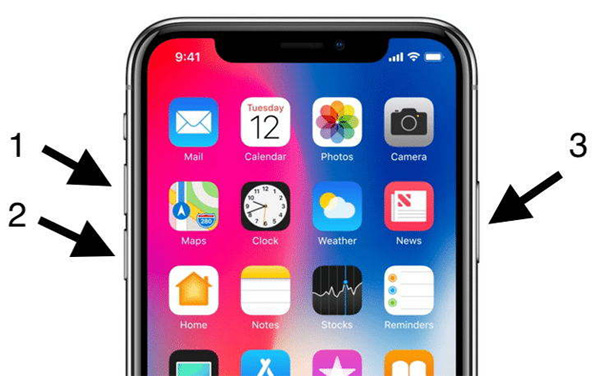
Løsning 2: Sæt iPhone i gendannelsestilstand
Gendannelsestilstand er også en af de løsninger, der kan have garanterende effekter på problemet. Her er de trin, der skal følges, hvis iPhone sidder fast på Apple-logoet efter nulstillingsindstillinger.
Trin 1: Tilslut din iPhone til din pc og kør iTunes.
Trin 2: Sørg for, at din iPhone er slukket i denne proces. Prøv nu at tvinge genstart til enheden, mens den er tilsluttet iTunes. Pr. Model skal du udføre processen med genstart af kraft.
Trin 3: Efter et stykke tid, når skærmen "Opret forbindelse til iTunes-skærm" vises, skal du lade de knapper, du bruger til at tvinge genstarte enheden.

Løsning 3: Sæt iPhone i DFU-tilstand
DFU-tilstand svarer næsten til gendannelsestilstand. Trinene er næsten de samme med en lille forskel. Her er de trin, du skal følge.
Trin 1: Kør den nyeste version af iTunes.
Trin 2: Sluk for iPhone og tilslut din iPad til din pc. Hold nu knappen Hjem nede.
Trin 3: Slip hjemmeknappen, når du ser skærmen "Opret forbindelse til iTunes". Din enhed er i DFU-tilstand. For at forlade tilstanden skal du tvinge genstart til enheden.

Løsning 4: Opdater iPhone Firmware
Dette er også en af de logiske løsninger, der kan løse problemet. Hvis problemet skyldes firmware, skal det opdateres. Her er de trin, der skal følges.
Trin 1: Gå til Indstillinger >> Generelt >> Softwareopdatering.
Trin 2: Hvis en opdatering er tilgængelig, skal du downloade den. Sørg for, at du er tilsluttet en stærk internet- og strømforsyning.

Løsning 5: Gendan iPhone fra iTunes
Hvis ingen af løsningen fungerer, skal du gøre detrens din iPhone og start fra begyndelsen. Dette kan gøres ved at gendanne enheden vha. ITunes. Hvis du gør dette, slettes alle data såvel som indstillinger og får iPhone'en til at fungere som ny uden problemer. Her er de trin, du skal følge.
Trin 1: Kør den nyeste version af iTunes og tilslut din iPhone til computeren.
Trin 2: Vælg din iPhone i iTunes, og tryk på "Gendan iPhone" for at gendanne iPhone.

Løsning 6: Løs problemer med iPhone-stikker uden datatab
Hvis ovenstående metoder ikke fikseret, at iPhone sidder fastproblemer efter nulstilling, eller du vil ikke gendanne iPhone for at undgå datatab. Så skal du prøve Tenorshare ReiBoot. Dette program er i stand til at hjælpe dig med at løse alle problemer med iOS, der sidder fast ved at reparere operativsystem. Desuden vil alle dine data være opbevares efter systemreparation.
Trin 1: Kør softwaren, når du har tilsluttet din enhed til computeren, og klik på "Repair Operating System". Klik derefter på "Start reparation".

Trin 2: Nu kan du downloade den matchende firmwarepakke. Klik på Download for at installere den nyeste firmwarepakke online.
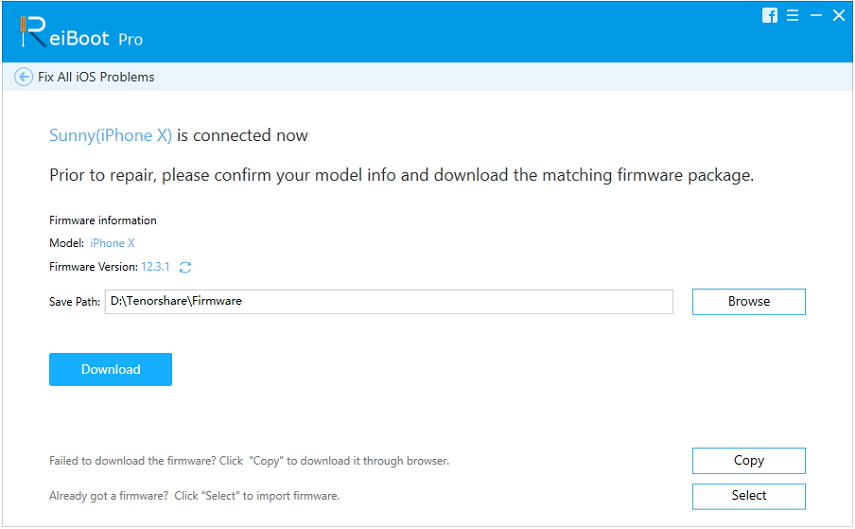
Trin 3: Vælg derefter "Reparer nu" for at starte gendannelsen af din enhed. Når proceduren er afsluttet, genstarter din enhed.

I en nøddeskal kiggede du lige på topo 5løsninger, der hjælper dig, hvis iPhone sidder fast på statuslinjen efter nulstilling af alle indstillinger. Den mest anbefalede metode til at vælge er at bruge Tenorshare ReiBoot til at gå ind og forlade gendannelsestilstand. Lad os vide dine kommentarer ved at kommentere nedenfor.


![[Løst] Apple ID Verification konstant pop ups på din iPhone](/images/iphone-tips/solvedapple-id-verification-constantly-pop-ups-on-your-iphone.jpg)
![[Full Guide] Sådan Soft Reset iPhone 6 / 6s](/images/iphone-tips/full-guide-how-to-soft-reset-iphone-66s.jpg)





